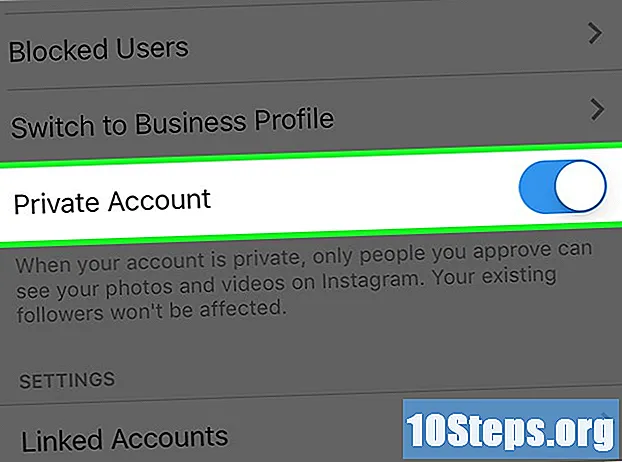Автор:
Eric Farmer
Дата Створення:
10 Березень 2021
Дата Оновлення:
16 Травень 2024

Зміст
У статті нижче ви дізнаєтеся, як отримати доступ до налаштувань маршрутизатора. Для цього вам знадобиться комп’ютер.
Кроки
Частина 1 з 3: Пошук адреси маршрутизатора в Windows
натиснувши логотип Windows у внутрішньому лівому куті екрана.
у лівому куті меню "Пуск".
на сторінці налаштувань.

клацнувши на яблуко у верхньому лівому куті екрана.
Клацніть на опцію Системні налаштування, розташована у верхній частині передбачуваного меню.

натисніть Мережа. Варіант представлений піктограмою глобуса.
Клацніть на опцію Розширений.

Клацніть на вкладці TCP / IP, розташоване у верхній частині вікна Додатково.
Запам’ятайте номер біля опції «Маршрутизатор». Це адреса маршрутизатора, який буде використовуватися для доступу до його налаштувань.
Частина 3 з 3: Доступ до налаштувань маршрутизатора
Відкрийте Інтернет-браузер. Щоб отримати доступ до налаштувань маршрутизатора, потрібно підключитися до Інтернету.
Введіть адресу маршрутизатора в адресному рядку та натисніть ↵ Введіть. Ви потрапите на сторінку конфігурації пристрою.
Введіть ім’я користувача та пароль маршрутизатора. Якщо ви не зробили цю конфігурацію, користувач, ймовірно, буде "адміністратором", а пароль буде "паролем". Якщо це не спрацює, перевірте ярлик, прикріплений до маршрутизатора, або прочитайте його інструкцію, щоб дізнатися інформацію про вхід за замовчуванням.
- Якщо ви не знайдете інформацію, знайдіть модель свого маршрутизатора в Інтернеті або зв’яжіться зі своїм провайдером.
- Якщо ви змінили пароль маршрутизатора, але не пам’ятаєте, яку інформацію ввели, скиньте налаштування пристрою, і він повернеться до заводських налаштувань.
Перегляньте налаштування пристрою. Сторінки конфігурації дуже різняться залежно від виробника та моделі. Зазвичай ви знайдете такі сторінки:
- налаштування - загальні параметри маршрутизатора, від мережевого пароля до міцності з'єднання.
- SSID - назва мережі, яку можна побачити в бездротових з'єднаннях.
- Підключені пристрої - список пристроїв, підключених до мережі.
- Батьківський контроль - параметри конфігурації для блокування доступу дітей до певних пристроїв або веб-сайтів.
Змініть назву мережі. Редагування поля "SSID" змінить назву бездротової мережі, відключивши всі пристрої. Вам потрібно буде знову підключити все до мережі, щоб використовувати його знову.
- Зазвичай вам потрібно отримати доступ до сторінки налаштування внести будь-які зміни.
Захистіть мережу Wi-Fi. Сучасні маршрутизатори підтримують кілька різних типів шифрування. Використовуйте тип WPA2, щоб захистити мережу.
- При зміні пароля використовуйте комбінацію літер, цифр та символів, не використовуючи особисту інформацію, таку як імена та дати народження.
Створіть нове ім’я користувача та пароль для маршрутизатора. Інформація для входу за замовчуванням є небезпечною, і будь-який підключений може порушити безпеку мережі. Найкраще створити власну конфігурацію.
Поради
- Інтерфейс кожного маршрутизатора дещо відрізняється, залежно від постачальника та виробника. Вам потрібно буде трохи копати, щоб знайти те, що ви хочете.
Попередження
- Будьте обережні, змінюючи налаштування маршрутизатора. Якщо ви не знаєте, що робить варіант, можливо, краще не чіпати його.